Mau dong punya dua sistem operasi dalam satu komputer? Misalnya seperti Windows7 dan CentOS? Memiliki dua sistem operasi dalam satu komputer yang biasanya disebut dengan dual boot, ini dilakukan untuk membiasakan diri atau ingin berpindah dari sistem operasi satu ke sistem operasi lain. Nah penasaran kan? kali ini Saya akan membuat tutorial tentang Windows7 dan Centos di lengkapi dengan gambarnya.
Berikut cara-caranya:
Windows 7
Backup data pribadi kita terlebih dahulu, sehingga kita menghindari komplikasi yang tidak diinginkan timbul.
CentOS 6.4
Sebelum memulai tahapan installasi ada baiknya memperhatikan beberapa hal seperti:
Persiapkan CD/DVD installasi. Jika belum ada maka silahkan download ISO pada http://www.centos.org kemudian pilih centOS 6.4 Release. Pada halaman ini ada dua pilihan yaitu centOS 32 bit(1386) dan centOS 64 bit (X86_64). Pilih centOS 32 bit(1386) dan pilih mirrir yang paling dekat. File ISO yang sudsh didownload bisa langsung di burning ke CD/DVD.
Selain mempersiapkan CD/DVD hal yang perlu diperlu diperhatikan adalah spesifikasi minimumdari komputer.
· Processor sebaiknya diatas 500 MHz
· Memory sebaiknya minimal 512 Mb
· Hardisk tersisa minimal 10 Gb
· Ethernet Card (LAN Card) minimal 2 Card jika ingin membuat router
Setelah semua persiapan diatas sudah memenuhi, langkah berikutnya adalah installasi CentOS 6.4. Pada studi kasus kali ini penulis mengansumsikan bahwa PC sudah memenuhi kreteria sesuai dengan persiapan installasi di atas dan Linux yang digunakan adalah Linux keturunan redhat yaitu CentOS versi 6.4 32 bit. Berikut langkah-langkah installasi Linux CentOS 6.4 32bit :
1. Atur konfigurasi BIOS supaya booting pertama melalui CD-ROM. Cara konfigurasi BIOS silahkan Tanya mbah google.
2. Jika konfigurasi BIOS berhasil maka saat PC dihidupkan akan tampil seperti gambar berikut :
Gambar 2 Tampilan Awal Installasi CentOS 6.4
3. Pilih Install or upgrade an existing system dengan menekan tanda panah atas atau bawah, kemudian tekan enter. Berikutnya akan tampil pertanyaan apakah akan mengecek media Hardisk atau tidak.
Gambar 3 Pengecekan Media Hardisk
4. Pilis Skip untuk tidak melakukan pengecekan, maka akan menampilkan ucapan selamat dating dari CentOS seperti gambar berikut.
Klik OK untuk melanjutkan atau tekan enter
Gambar 4 Ucapan Selamat Datang
5. Pilih bahasa yang diinginkan misalnya bahasa English kemudian enter.
Gambar 5 Memilih Bahasa
6. Pilih jenis Keyboard, lalu klik OK
Gambar 6 Memilih Jenis Keyboard
7. Jika Hardisk masih baru atau belum di format maka akan tampil seperti gambar di atas. Pilih Re-initialize lalu enter
Gambar 7 Inisialisasi Hardisk .
8. Pilih time zone dalam hal ini pilih Asia/Jakarta untuk wakti Indonesia bagian barat (WIB). Pilih OK lalu enter.
Gambar 8 Memilih Time Zone
9. Masukan password dari super user (root). Password minimal 6 karakter dan disarankan untuk membuat password yang terdiri dari kombinasi huruf, angka dan karakter khusus. Jika password yang dimasukan terlalu mudah di tebak seperti 123456 atau 12345678 maka system akan memberitahukan bahwa password terlalu simple terlihat seperti gambar berikut.
Gambar 9 Form memasukan password super user
10. Jika tampil seperti gambar di atas saat memasukan password, klik use anyway untuk melanjutkan atau klik cancel untuk membuat ulang password yang baru.
Gambar 10 Informasi password terlalu simple
11. Pilih Use entrie drive untuk menggunakan hardisk yang ada kemudian pilih OK lalu enter.
Gambar 11 Memilih Hardisk yang akan digunakan
12. Jika tampil seperti gambar diatas, plih write changes to disk lalu tekan enter.
Gambar 12 Pertanyaan apakah hardisk akan diformat atau tidak
13. Proses installasi akan berjalan. Tunggu sampai 100 % sampai tampil gambar seperti di bawah.
14. Proses instalasi selesai, tekan reboot untuk restart computer. Jangan lupa keluarkan CD/DVD installasi sebelum menekan tombol reboot. Setelah berhasil reboot computer akan tampil seperti gambar berikut:
Gambar 14 Installasi Selesai
15. Masuka user root dengan password yang sudah dimasukan sebelumnya. Jika berhasil maka akan tampil seperti gambar berikut:
Gambar 15 Halaman depan Linux CentOS
16. Proses installasi telah selesai dan berhasil login.














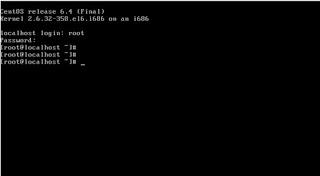

Tidak ada komentar:
Posting Komentar